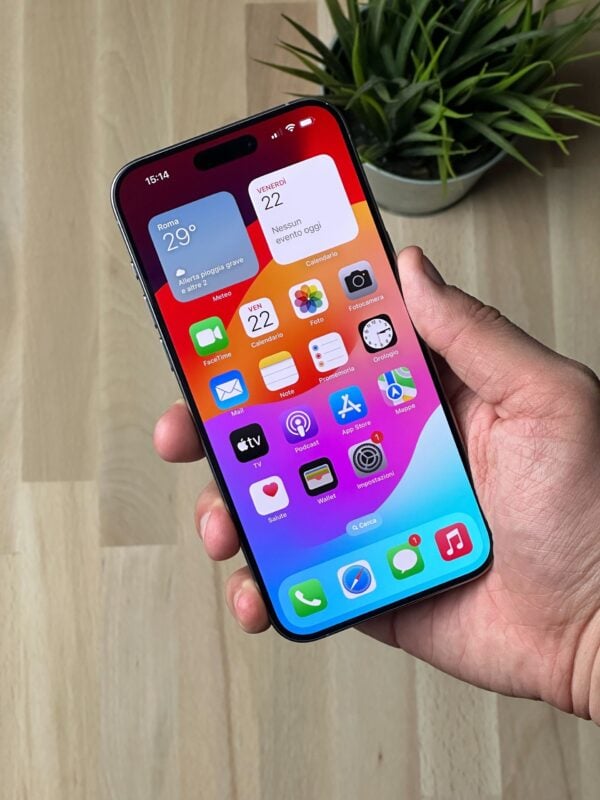
In periodi come questi, tra festeggiamenti di Capodanno e lunghe serate con gli amici, potresti aver bisogno di sfruttare al massimo la durata della batteria del tuo iPhone per feste prolungate e altre festività. Ecco alcuni suggerimenti utili per aumentare la durata della batteria dell’iPhone quando hai bisogno di più autonomia.
1. Disattiva il feedback tattile della tastiera
Se hai attivato l’opzione della tastiera che fornisce un feedback tattile quando tocchi i tasti sullo schermo, potresti disattivarla temporaneamente per aumentare la durata della batteria.
Ecco come disattivarlo:
- Apri l’app Impostazioni.
- Tocca Suoni e feedback aptico.
- Tocca Feedback tastiera.
- Disattiva la voce Feedback aptico.
2. Disattiva la condivisione AirDrop di prossimità

Quando ci sono nelle vicinanze due iPhone con iOS 17 o un iPhone con iOS 17 e un Apple Watch con watchOS 10.1 o versioni successive, iPhone avvia AirDrop basato su prossimità e/o un protocollo di trasferimento dei contatti. Se si attiva continuamente, la funzione può scaricare la batteria, quindi se il tuo iPhone è vicino a molti altri iPhone e utilizza l’interfaccia AirDrop più e più volte, potrebbe essere utile spegnere questa funzione.
Per farlo, vai su Impostazioni > Generali > AirDrop e disattiva “Avvicinando i dispositivi”.
3. Utilizza le mappe offline
Se hai un programma un viaggio, puoi risparmiare un po’ della durata della batteria scaricando le mappe offline su Apple Maps, una funzionalità disponibile sugli iPhone con iOS 17 o versioni successive. Le mappe offline sono particolarmente utili se vai in luoghi con scarsa connettività cellulare perché puoi ottenere indicazioni stradali passo passo senza scaricare la batteria.
Scaricare una mappa è semplice, visto che basta toccare il pulsante di download in Apple Maps e selezionare l’area della mappa da scaricare. Qui trovi la nostra guida completa.
4. Disattiva le attività in tempo reale

Le attività in tempo reale consentono alle app di mantenere una notifica continua sulla schermata di blocco o nell’isola dinamica, il che può causare un notevole consumo della batteria.
Le attività live possono essere disabilitate seguendo questi passaggi:
- Apri l’app Impostazioni.
- Vai su Face ID e codice.
- Inserisci il tuo passcode per sbloccare iPhone.
- Scorri verso il basso e disattiva Attività in tempo reale.
A questo punto, iOS impedirà la visualizzazione delle attività live nella schermata di blocco, ma ti consigliamo di fare un ulteriore step. Nelle sezioni delle singole app nell’app Impostazioni, puoi disattivare le attività in tempo reale app per app o evitare di utilizzare le funzionalità delle attività in tempo reale all’interno delle app.
5. Disattiva Display sempre attivo
Se hai un iPhone 14 Pro o un iPhone 15 Pro, il display sempre attivo lascia l’ora, lo sfondo, i widget e le attività live visibili nella schermata di blocco anche quando il tuo iPhone è bloccato.
Il display utilizza una frequenza di aggiornamento di 1 Hz per preservare la batteria e si spegne quando l’iPhone è in tasca, ma il display sempre attivo scarica comunque la batteria più velocemente rispetto a un display spento.
È possibile disattivare il display sempre attivo seguendo questi passaggi:
- Apri l’app Impostazioni.
- Tocca Schermo e luminosità.
- Tocca Schermo sempre attivo.
- Disattiva Schermo sempre attivo.
Non è del tutto chiaro quanta durata della batteria consuma il display sempre attivo perché varia da caso d’uso a caso d’uso, ma anche se rappresenta solo una piccola percentuale, può valere la pena disattivarlo.
6. Utilizzare le Full Immersion
L’opzione Full Immersion integrata in iOS può ridurre il numero di notifiche che ricevi e meno notifiche significano meno opportunità per le app di riattivare il display e consumare batteria.
Le modalità Full Immersion ti consentono di scegliere quali app e persone possono inviarti notifiche e quando, quindi durante l’orario di lavoro puoi assicurarti di ricevere solo notifiche utili e durante il tempo libero puoi limitare le notifiche di lavoro. Puoi limitare le notifiche mentre guidi, quando dormi, quando ti alleni e in qualsiasi altro scenario ti venga in mente.
Riceverai comunque tutte le notifiche al termine della modalità Focus, ma tutte in un unico avviso anziché in più avvisi. Disattivare le notifiche indesiderate dalle app rimane comunque il metodo migliore per risparmiare la durata della batteria, ma le modalità Full Immersion ti consentono di conservare le notifiche riducendone comunque il numero.
Le modalità Full Immersion possono essere create e gestite andando in Impostazioni > Full Immersion.
7. Limita l’accesso alla posizione
Suggeriamo sempre di controllare le opzioni della privacy e le impostazioni di accesso per assicurarsi che app e servizi non facciano cose che non vuoi che facciano.
Limitare le app che hanno accesso alla tua posizione e la frequenza con cui le app possono accedere a tali dati può far risparmiare tanta batteria.
- Apri l’app Impostazioni.
- Scegli Privacy e sicurezza.
- Tocca Localizzazione.
Controlla l’elenco e modifica le impostazioni toccando il nome di ciascuna app nell’elenco.
Hai quattro possibili scelte per le impostazioni di posizione di ciascuna app, anche se non tutte e quattro le alternative saranno sempre disponibili per ogni app a seconda di ciò che fa. È possibile selezionare tra Mai, Chiedi la prossima volta o Quando condivido, Mentre usi l’app e Sempre.
Mai impedirà a un’app di accedere alla tua posizione e, a meno che non vi sia una necessità specifica per un’app di sapere dove ti trovi, ad esempio un’app di navigazione satellitare, impostare questa voce è la scelta migliore.
Mentre usi l’app consente all’app di rilevare la tua posizione solo quando l’app è aperta e utilizzata attivamente. Se chiudi l’app o passi a un’altra app, l’accesso alla posizione termina. Questa è la seconda migliore impostazione da utilizzare.
Chiedi la prossima volta o quando condivido chiederà a un’app di informarti con un popup la prossima volta che richiederà la tua posizione, in modo che tu possa approvarla temporaneamente. Con questa impostazione, l’accesso alla posizione è disattivato finché non viene espressamente consentito tramite il popup.
Sempre consente a un’app di avere accesso alla tua posizione in qualsiasi momento, indipendentemente dal fatto che sia aperta o chiusa. Ciò comporterà un consumo maggiore della batteria e dovrebbe essere limitato solo alle app di cui hai più bisogno.
Molte app richiedono informazioni sulla posizione anche se non ne hanno realmente bisogno per funzionare (ad esempio, un’app bancaria potrebbe volere l’accesso alla posizione per mostrare gli sportelli bancomat nelle vicinanze), quindi controlla bene quali app hanno realmente bisogno di questo accesso.
8. Utilizzare la modalità di risparmio energetico
L’attivazione della modalità di risparmio energetico è la scelta migliore per aumentare la durata della batteria senza doverti preoccupare di molte impostazioni. Puoi attivarla dal Centro di controllo, dalla sezione Batteria dell’app Impostazioni o utilizzando Siri. La modalità di risparmio energetico riduce l’attività in background, spegne più rapidamente il display dopo un certo periodo di inattività, limita la frequenza di aggiornamento del display, limita il recupero delle e-mail, riduce gli effetti visivi e altro ancora.
La modalità di risparmio energetico può essere impostata in modo tale che si attivi a una determinata percentuale della batteria utilizzando l’app Comandi.
In via complementare, l’uso di un power-bank può essere utile in svariati scenari:











